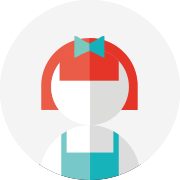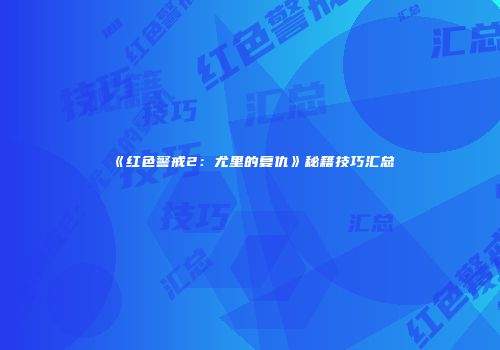在魔兽争霸对战平台中保存比赛记录,主要通过两种方式实现:游戏内置的自动录像功能和手动保存/导出操作。以下是具体操作方法和注意事项的详细解析:
一、游戏内置自动保存机制
魔兽争霸系列自带的录像系统会在每场比赛结束后生成.rep格式的录像文件。该文件默认保存在游戏安装目录的replay文件夹内(C:Warcraft IIIreplay)。关键特性包括:
二、手动保存与平台操作指南
不同对战平台的具体操作流程略有差异,以下为常见平台的步骤对比:
| 平台名称 | 保存步骤 | 回放方式 |

|||-|
|网易官方平台 | 1. 比赛结束后点击ID旁的下拉菜单 → 2. 选择"查看录像" → 3. 筛选RPG或对战模式 → 4. 勾选录像并点击"保存"按钮 | 通过平台内置播放器,支持倍速播放和视角切换 |
|UP对战平台 | 1. 进入游戏安装目录的replay文件夹 → 2. 复制目标.rep文件 → 3. 将文件拖拽至平台快捷方式或游戏启动器 | 需通过游戏客户端加载,可使用快捷键控制暂停/快进(例如按+加速播放) |
|通用方法 | 在游戏结算界面直接点击"保存录像"选项(部分地图需开启该功能) | 所有平台均可通过游戏内"单人模式→观看录像"加载本地.rep文件 |
三、高级功能与技巧
1.录像分析工具
使用第三方工具如W3Replay可解析.rep文件,生成单位操作热力图、资源曲线对比等数据,帮助提升战术水平。
2.自动备份设置
在平台设置中开启"云存储"功能(如网易平台),录像将自动上传至服务器,避免本地文件丢失。
3.录制范围选择
四、常见问题解决
通过上述方法,玩家既能通过轻量化的.rep文件精准复盘比赛细节,也可借助屏幕录制工具制作高质量赛事视频。掌握这些技巧后,无论是个人技术提升还是赛事内容创作都将事半功倍。